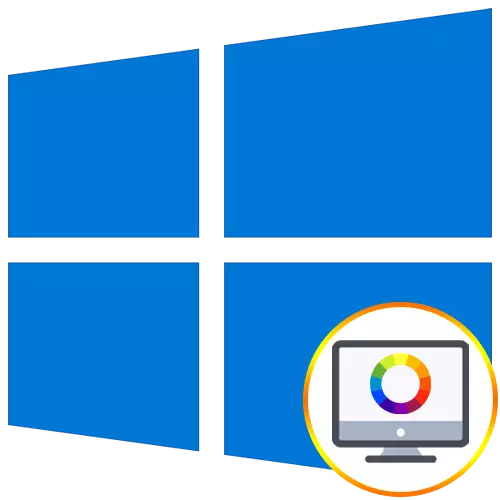
Kwete nguva dzose mureza kuratidzwa mavara zviruva vari akakodzera inodzidzisa pashure unobva mudziyo kwacho kombiyuta. Izvi zvinowanzoda chokuita vanhu kazhinji kuwadzana Graphics kuti vari kuita Somuenzaniso, kuswedera kana processing mifananidzo. Mumamiriro ezvinhu akadaro, zvinonyanya kukosha kuti kugadzira zvakarurama hutachiwana mavara. Nhasi tinoda kutaurira nezvenzira nhatu kuzadzikisa basa iri Windows 10, tichifunga neumwe wavo.
Calibrate tarisisa nemavara Windows 10
Sezvo imi munoziva, pane zvakasiyana nzira nokuda calibrating mavara ari Monitor. Vamwe vavo havana kuuya chero mugumisiro zvachose, sezvo configuration rinoitwa pasi ziso. It chokuita izvi specialized mabasa paIndaneti uye inoshanda mifananidzo, iyo, sezvo creators dzavo kududzira, vanofanira kubatsira kukurira panovira. Tiri kusuwa zvokusarudza izvi, nokuti inongova basa, uye pakarepo anozodzidza nekusimba nzira, kubvira inonyatsobudirira, asi inodhura.Method 1: Calibrator Use
Calibrator - midziyo anodhura zvakabatana kuti kombiyuta Via imwe USB wire uye wakati vakapiswa software. Zvine musoro kurishandisa chete kune vanoshandisa uyo nenyanzvi aidaro Graphics uye inoda zvikuru yakarurama kuisa mavara. The inonyanya kufarirwa calibrator pamusika - Datacolor Spyder5Pro. Kuburikidza nahwo, yakapoteredza nzvimbo iri kutanga kuitwa, uye ipapo unobatanidza kuti kombiyuta uye kuisa mudziyo pachayo iri kuratidzwa. Richatsvakwa kubva mashanu namashanu maminitsi kuti ironge mashoko, uye pashure paizvozvo, kuburikidza zimbabwe in otomatiki rudzi, Profiles akawanda anowanikwa zvichabviswa akasikwa. Mumwe mushandisi atova anosarudza yakanakisisa chingaitwa pacharo, kungoita kunze mufananidzo aona.
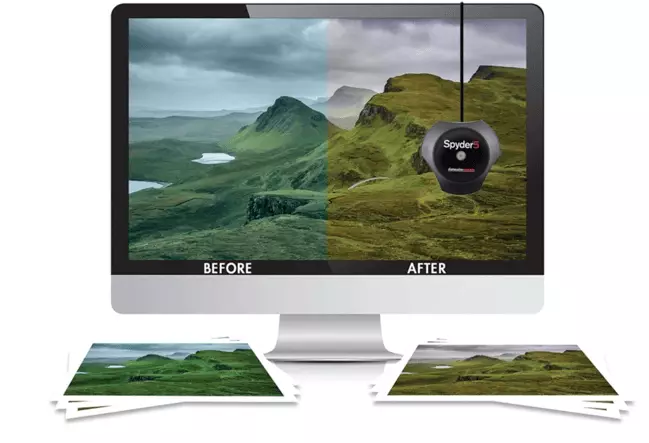
Chokwadi, zvakadaro inzira haisi zvose nokuda muhomwe, saka takarega pariri chete zvishoma. Vose vaya vaida kuziva calibrator, tinoratidza zvakasimba pamberi nokutenga kudzidza wongororo kuti nyanzvi nemirayiridzo kudzidziswa. Mushure kutora, verenga mukuru mapepa kuti chaizvo kuita zvakarurama calibration, nekuti algorithm ichi kunobva zvakananga kubva mudziyo womuenzaniso.
Nzira 2: Sarudzo Software
Special zvirongwa vanotova nani shanduro mureza Chestkuva uchishandisa hurongwa, asi dzimwe nguva kuti hazvina neveruwa, saka takasarudza kusanganisira kwakadaro-software ane pamanyorerwo nhasi nyaya. Tinopa uzive nheyo nekuita muenzaniso zvikuru dzakakurumbira mafomu anonzi Cltest.
- Tora mukana wekubatanidza kuruboshwe pamusoro kuti uverenge ongororo pane cltest uye uirodha pakombuta yako. Mushure mekuisirwa, tanga chirongwa ichi uye nekukasira mu "Curves" chikamu, ita shuwa kuti iyo "Gamma 2.2" maitiro akaiswa, sezvo yakakodzera kune vashandisi vakajairwa.
- Iye zvino tarisa iya huru idzo umo mavara mavara anoratidzwa kana kungova grey canvas. Kana ivo mapoka ivo pachavo vachisiyanisa zvishoma, hazvimbokwonekwi. Zvikasadaro, enda mberi.
- Mune mode pop-up menyu, sarudza "calibrate nekukurumidza" kuti umhanye iyo yekupedzisira setup maitiro.
- Uku kushanda kunogara nhanho nomwe. Panguva imwe neimwe, mufananidzo anotsiviwa pamadziro. Tevedza mirayiridzo inoratidzwa muhwindo iri kuti uwane mhedzisiro yeruzivo, wozoenderera mberi. Pamwe nguva dzose kubva kumushandisi, zvinodikanwa kuti uve nechokwadi chekuti zvese zvinokona kuve grey, uye mavara mavara akajekeswa zvishoma. Kuratidzwa kwavo kunowedzera kana kuderera uchishandisa kumusoro uye pasi museve pane keyboard, uye shanduko kune inotevera kana yapfuura nhanho inoitwa kuburikidza kuruboshwe uye kurudyi.
- Kana imwe yemavara ichiratidzwa zvisiri izvo, iwe unofanirwa kugadzira iyo inoparadzanisa gadziriro iyo kuburikidza ne "Ruvara chiteshi" maitiro. Maka iyo yaunoda bhokisi rekutarisa reruwa, wobva wadzokorora matanho ese.
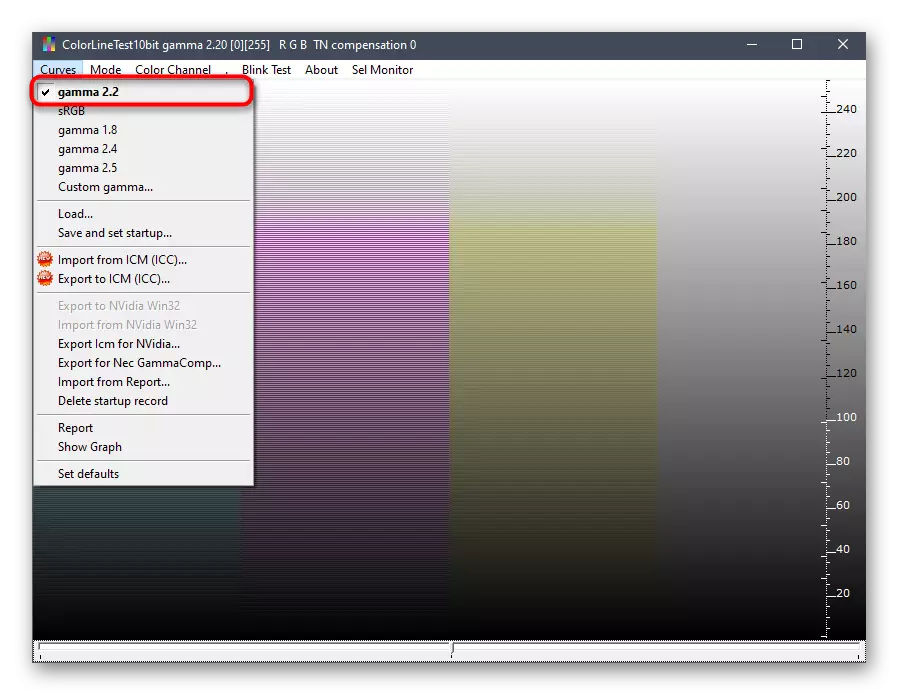
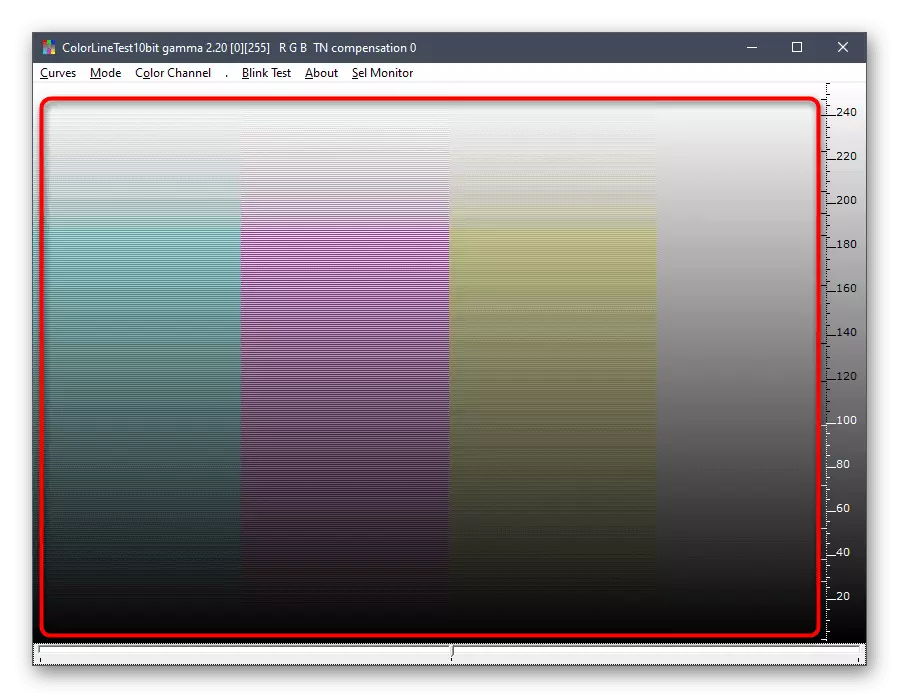
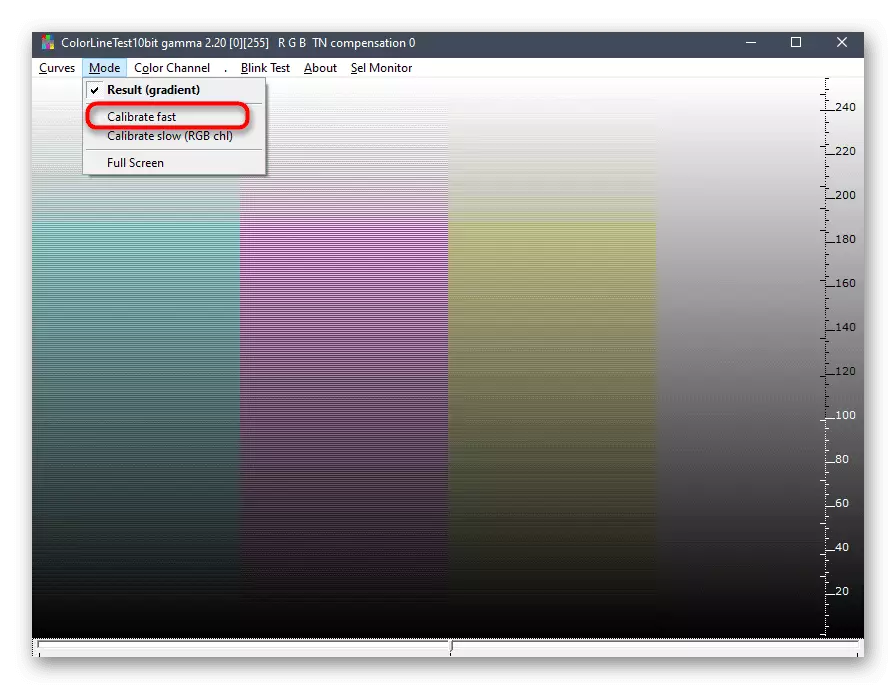
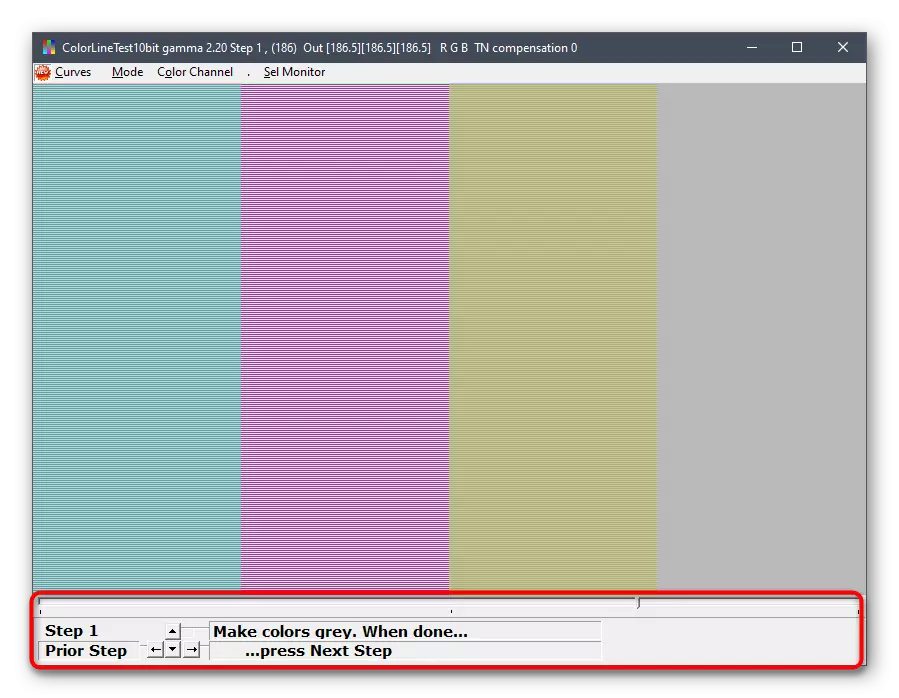
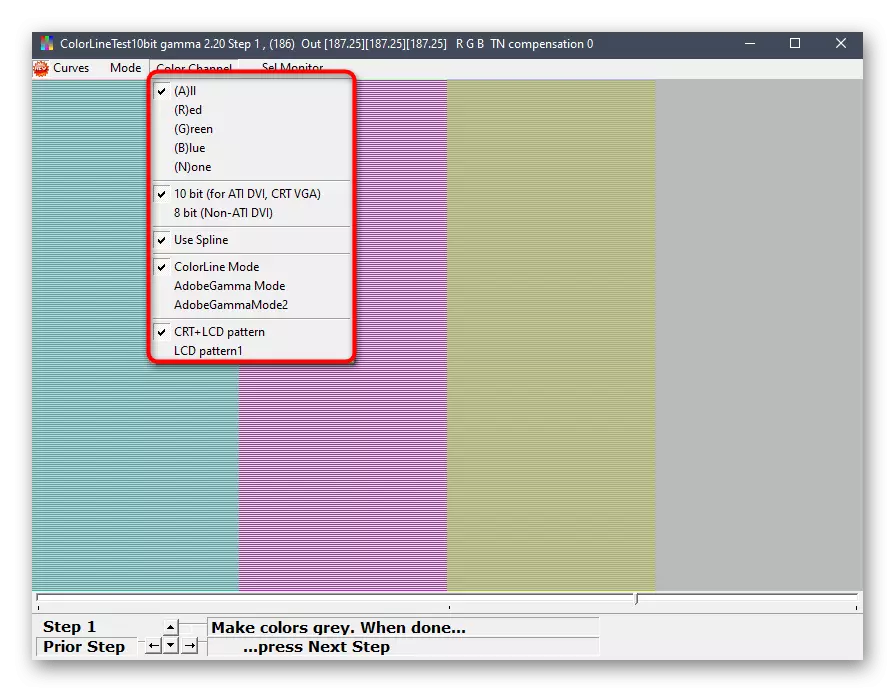
Mushure mekupfuura matanho ese, chirongwa ichi chichireva kusiya zvazvino kugadzirisa kana kuzvitsiva neiyo yapfuura. Chero nguva, iwe unogona kugadzirisa iyo marongero kune iyo default mamiriro kana mhedzisiro yacho isina kugutsikana newe.
Ziva kuti havasi vese vashandisi vanogutsa mashandiro eClast. vanozvishandisa kwakadaro tinoratidza kuverenga padandemutande redu, wakayeriswa kuti kudzokorora mapurogiramu vaida kuti tarisisa calibration imwe yoga zvinhu. Ikoko iwe unogona kuongorora zvavanonyanya kuita uye kunzwisisa kuti chero ipi zvayo mhinduro yakaunzwa kune iyo yekutarisa inoshandiswa yakakodzera.
Verenga Zvakawanda: Monitor Calibration Zvirongwa
Nzira 3: Yakavakirwa-muWindows
Pamusoro, isu tambotaura nezvekuvapo kwekushandiswa kwakasimba-mumateshi anokubvumira kuti ugadzire kurongeka kwakazara kwemavara emavara. Zvino isu tinopa kuti tigare takanyatsotarisisa pairi, setup maitiro pachayo, zvakanyanya sezvazvinogona, maitiro ekugadzirisa pachayo kuti kunyangwe vashandisi vepamhepo havana chero mibvunzo pane iyi nyaya.
- First unofanira kutanga chokushandisa ichi. Vhura iyo "Kutanga", kuburikidza nekutsvaga kwekutsvaga iyo "Kudzora Panel" application uye kutanga iyo.
- Kutamira kune "Color Management" chikamu.
- Pano iwe vanofarira Tab "Details".
- Kamwe pairi, tinya yakagoverwa bhatani "Kukundikana Screen".
- The setup muuki hwindo anooneka. Pano Microsoft inokurudzirwa kuverenga yako mutungamiriri dzika fora ichi. Kana iwe uri nyore mberi ne nekudzvanya pamusoro "Next".
- Dzidza dzinoenda wokutanga, uri kuisa default pazvinoitwa ichavakirwa-muna Monitor Settings Muterere. Ita izvozvo chete kana muenzaniso zvitsigiso pane Muterere yakadaro.
- Danho rokutanga ndiro wegamma Kurongwa. Pahwindo, munoona kuratidza mienzaniso. Pakati pane dzakanakira nzira iyo unofanira kuedza. Rangarirai nayo uende mberi.
- Chinja nzvimbo mubato kusvikira zvinodiwa mugumisiro uchava kuzadzisa.
- Pashure paizvozvo, kushanda nokugadzirisa kupenya uye musiyano chidzitiro inotanga. Kuita oparesheni ichi nani chete kune avo vanoshandisa vane tarisisa pamusoro mabhatani pakuvara menu kana zvikuru yakachengeterwa mutoro rakamiswa parameters izvi. Kana zvisingaiti, iwe une yokupembera danho iri.
- Kana Tuning kupenya, iwe uchava vanofanirawo kuyeuka dzose kuratidzwa pamufananidzo.
- Ipapo mufananidzo pachayo vachaonekwa hombe imwe format. Shandisa mabhatani kana pakuvara Muterere kuchinja ruvara.
- Ndizvo zvinofanira kuitwa pamwe musiyano. Nokuti kutanga, kutarisa matatu mifananidzo iri kuratidzwa.
- Pashure paizvozvo, chengetedza uye endai danho chete kana wokupedzisira mugumisiro acharonga iwe.
- Ongorora ruvara nepakati configuration mirayiridzo. Nzira dzekuziva anorondedzerwa pano zvichabviswa kushandiswa danho rinotevera, saka yeuka dzinokosha audzwa.
- Kuchinja chinjikira sliders kuzadzisa yakafanira kushanda.
- Izvi chinovhara configuration kwapera. Unogona kusarudza kuitika calibration kana kudzoka rapfuura chete, uyewo kumhanya ClearType chokushandisa pakarepo pashure exiting hwindo iri basa uye ruvara kuratidza.
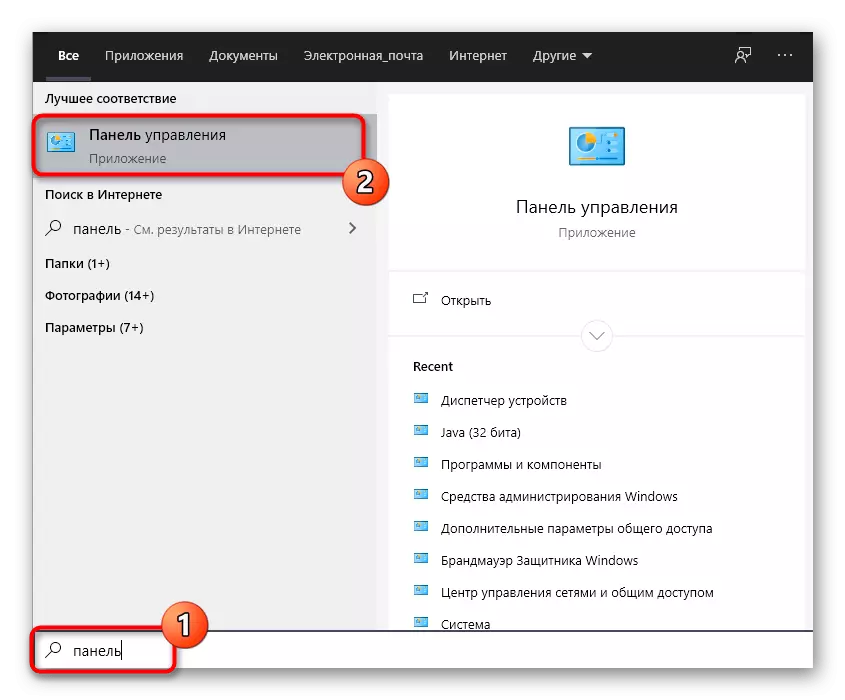
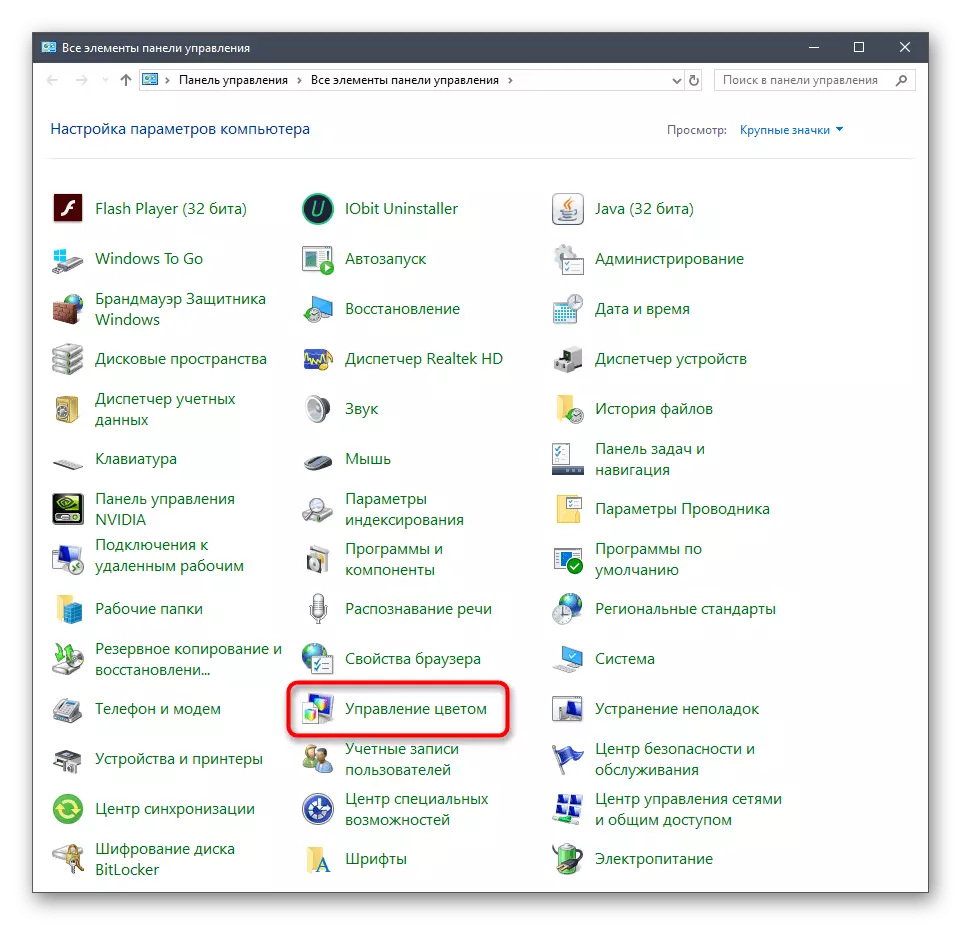
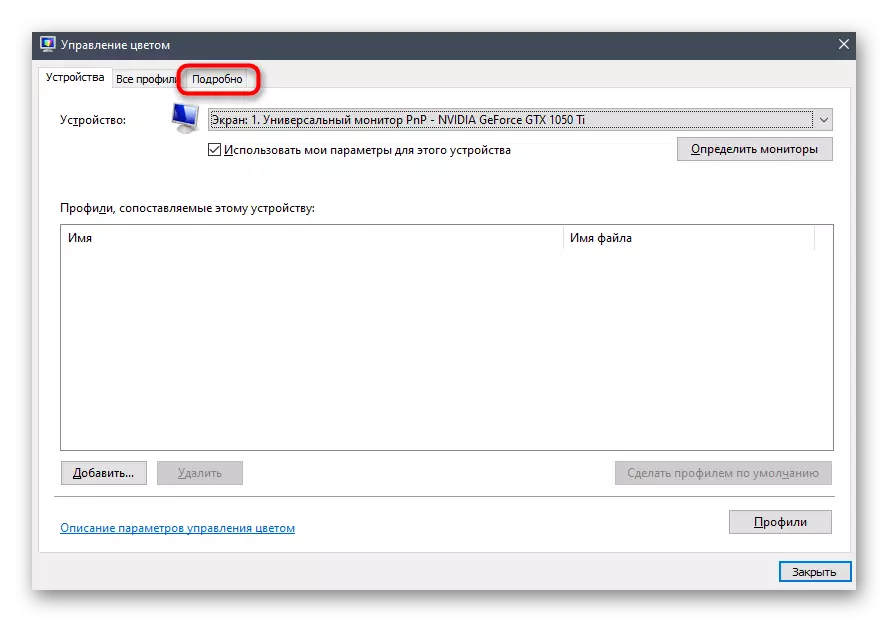
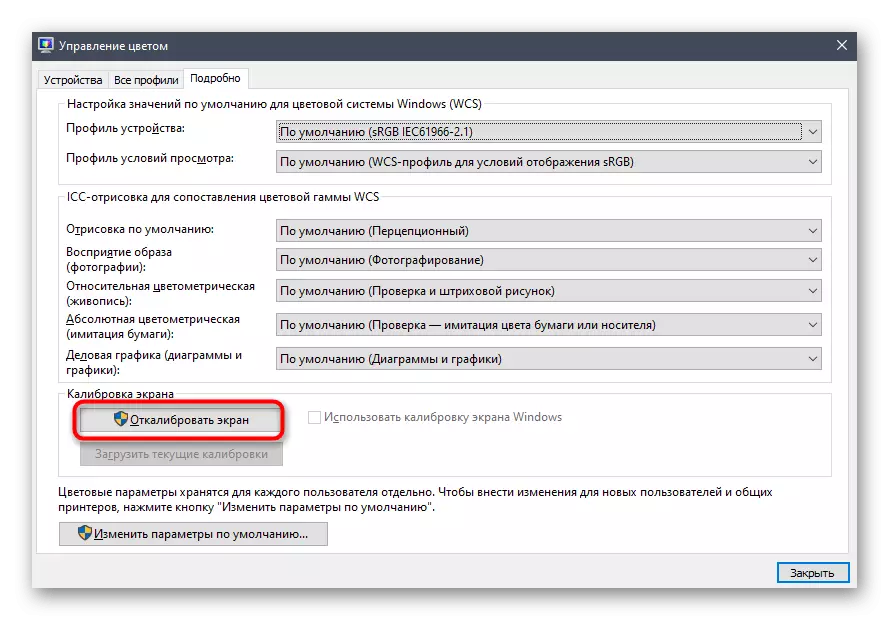
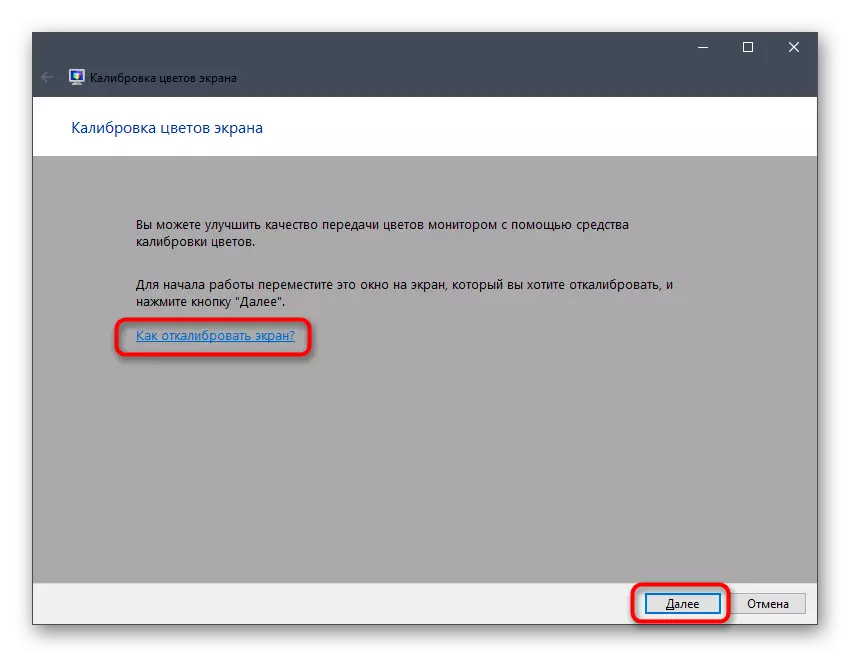
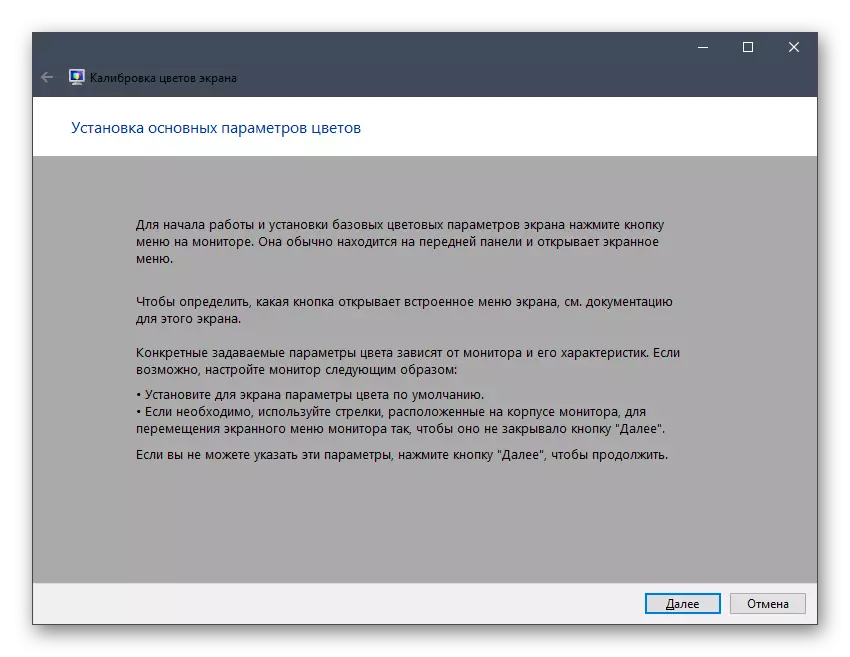
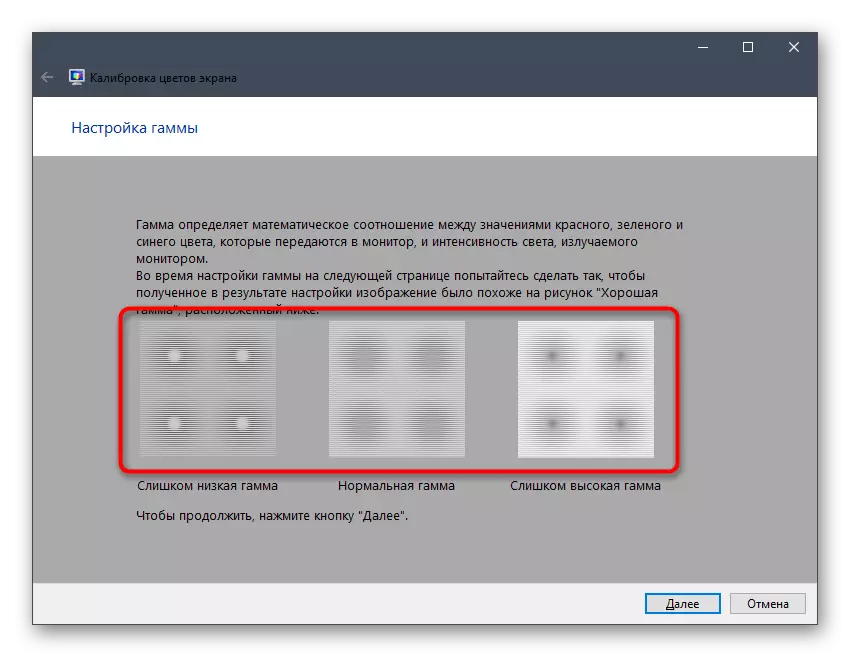
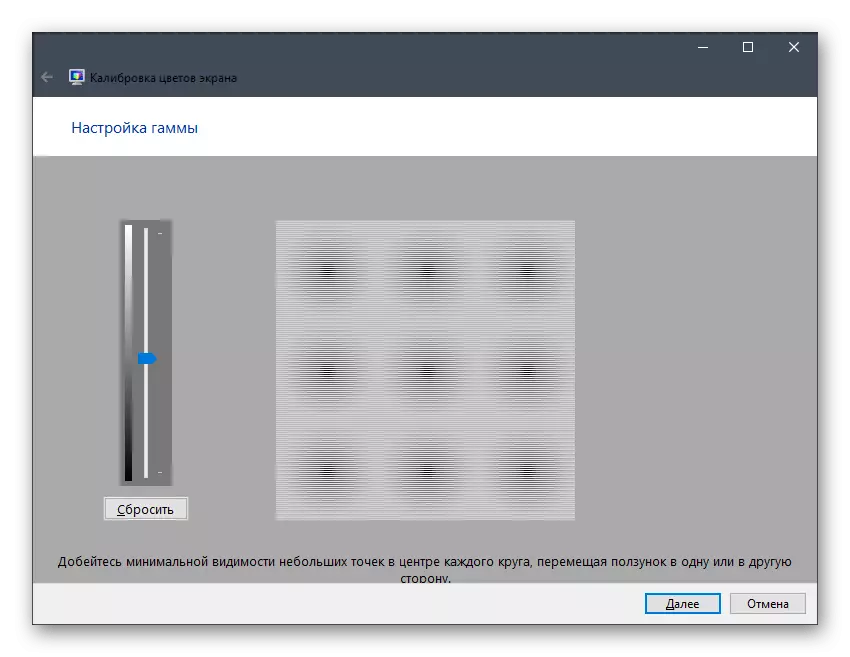
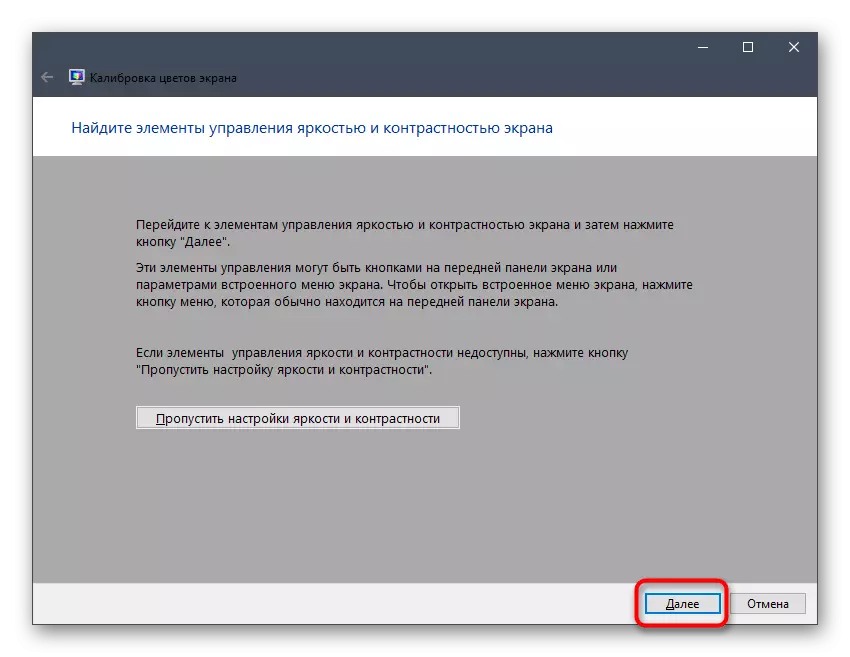
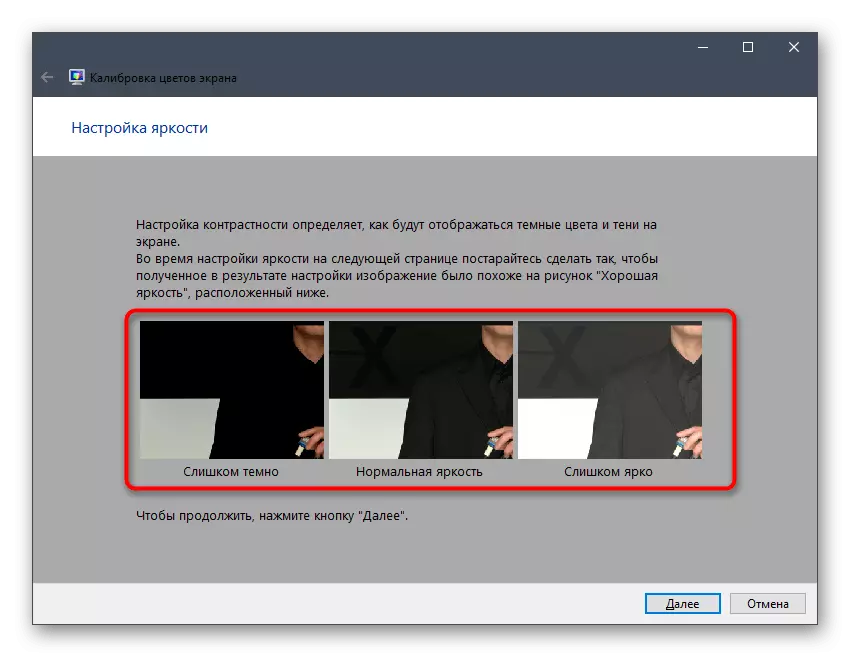
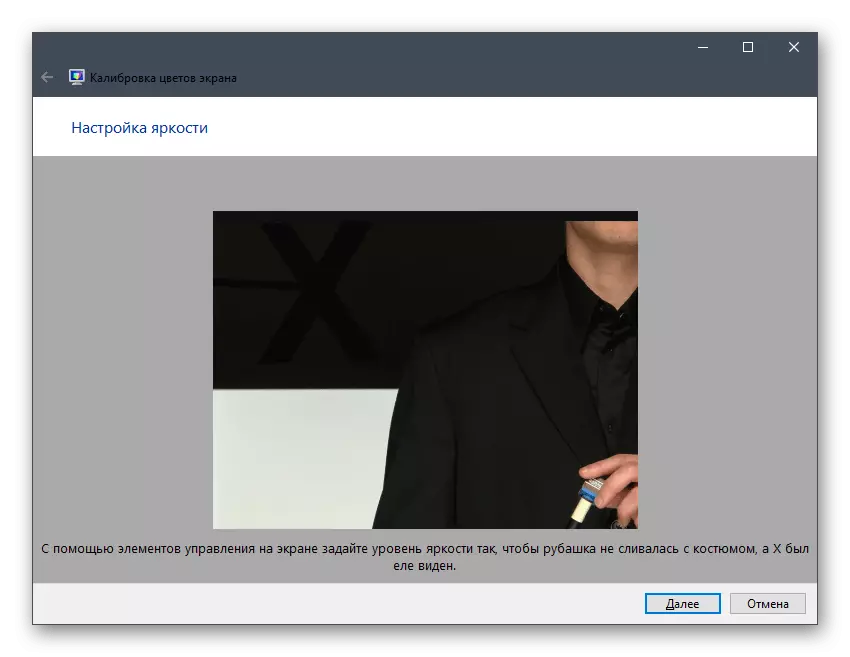
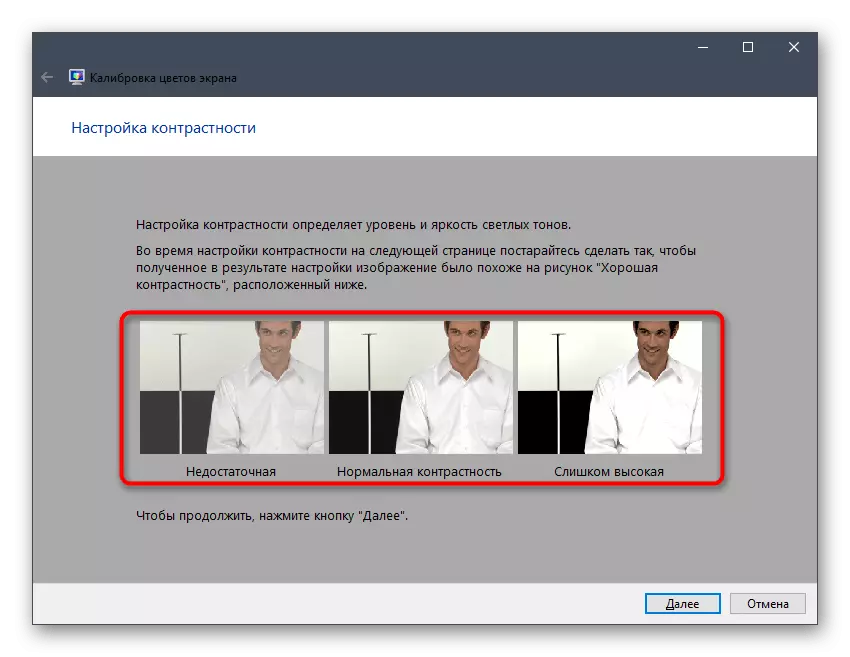
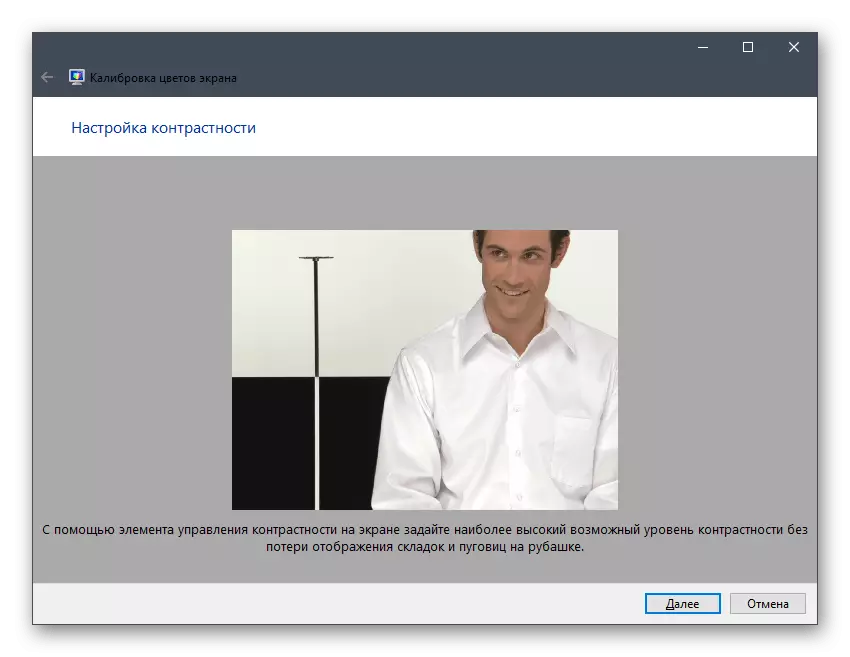
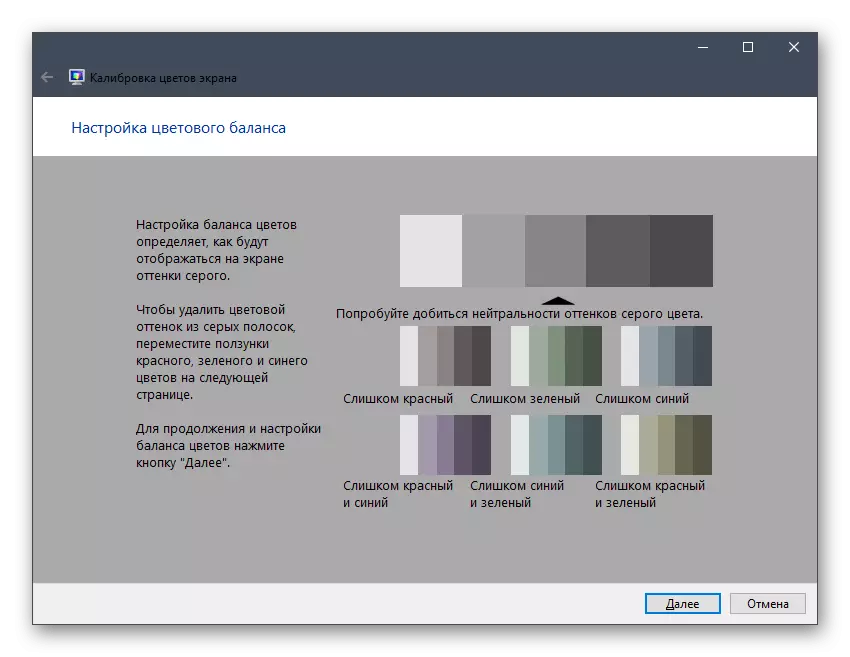
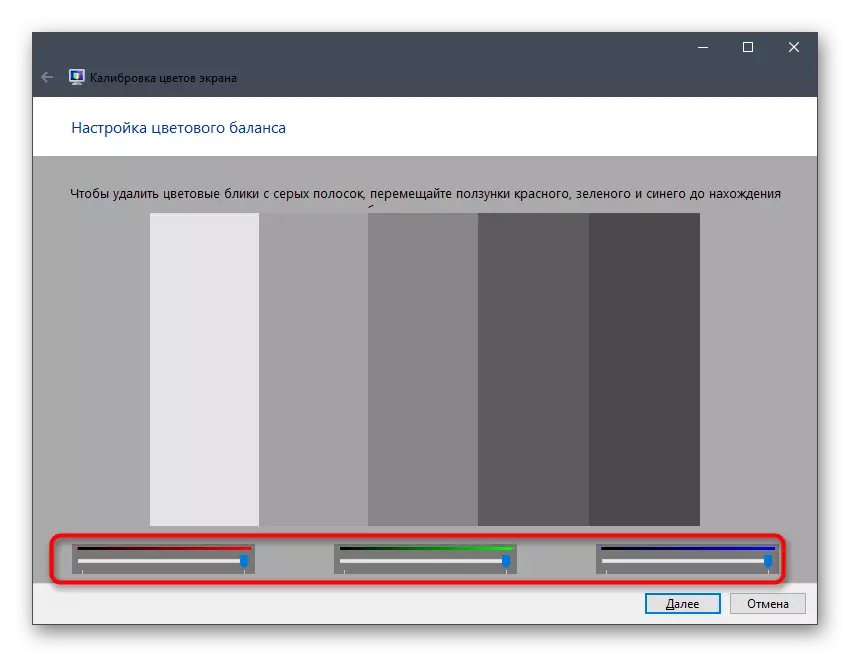
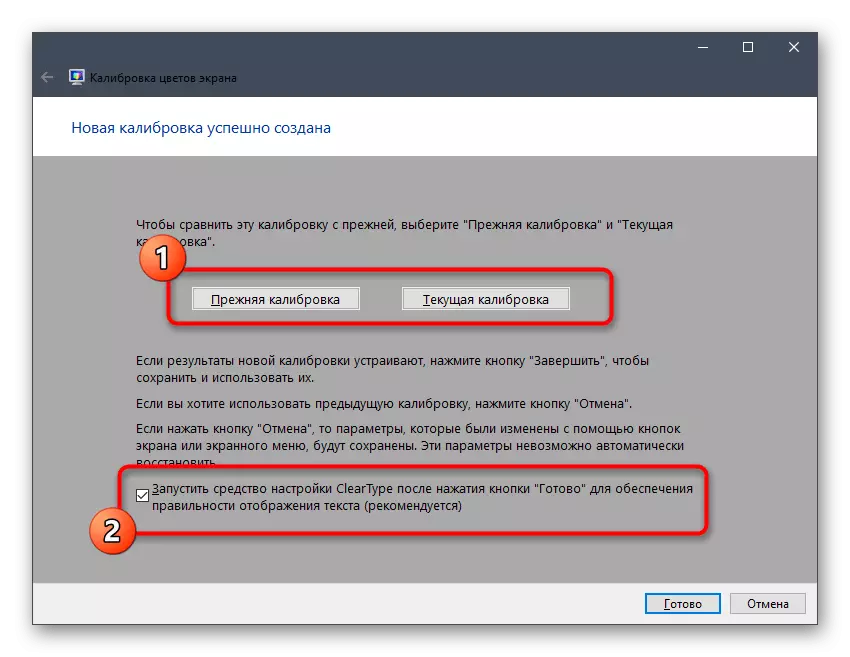
Sezvinogona kuoneka, hapana akaoma rakamiswa chidzitiro kuburikidza mureza chokushandisa. Unogona nokungwarira chete kudzidza mirayiridzo kuregera kunenge kuti kuguma zvinodiwa mugumisiro kuratidza mavara.
Sechikamu ino, imi vaiziva zvitatu nokuda calibrating mavara ari Monitor. Zvazvinosarira chete vasarudze Zvakanyanya Kunaka Panguva Yepamuviri ezvidzidzo uye unyatsobatsirwa nemazvo kuparadzira mufananidzo pamusoro kuratidzwa. Zvisinei, ichi hachisi zviito zvose kuti zvinokurudzirwa kuzadzisa kuitira nyaradzo nekuita zvakakwana Monitor. Verenga pamusoro dzimwe manipulations mune imwe nyaya yedu yepaIndaneti kuburikidza nekudzvanya anotevera kubatana.
Read more: Configuring ari tarisisa kuti kusununguka uye njodzi oparesheni
